Informe de objetivos 2019
Al inicio de año las empresas se disponen a fijar unos objetivos y a diseñar una estrategia para su consecución. Los criterios para fijar estos objetivos dependerán de distintas variables como por ejemplo los resultados del año anterior, expectativas de los inversores, inversión prevista para el nuevo ejercicio… El ejemplo que veremos en este artículo sirve tanto para un negocio de un tienda online como para una web cuyo objetivo sea la generación de leads. La idea es ver mes a mes la evolución de unos resultados en comparación a un objetivo previamente fijado y también ver esta evolución mensual respecto al año anterior.
1.- Definición de los objetivos 2019
Utilizaremos los datos de sesiones e ingresos de Google Analytics del periodo anterior (1/1/2018 al 31/12/2018) como base para calcular los objetivos del 2019.
Exportación de datos (año 2018)
Tenemos dos opciones a la hora de extraer datos de Google Analytics
– Opción A: Informe personalizado
Extracción manual de datos del periodo anterior mediante un Informe personalizado en Google Analytics. Recuerda ordenar por fecha la columna de “fecha” y de ampliar el número de filas (365 días del año) en “mostrar fecha=5000” antes de exportar las columnas de fecha | meses | sesiones | ingresos.

– Opción B: Add-on GA
Extracción de datos mediante Add-on de Google Analytics. Una vez instalada la extensión en el navegador, se indica el periodo, métricas y dimensiones en la configuración y se hace clic en “run” para la extracción de datos de forma inmediata.
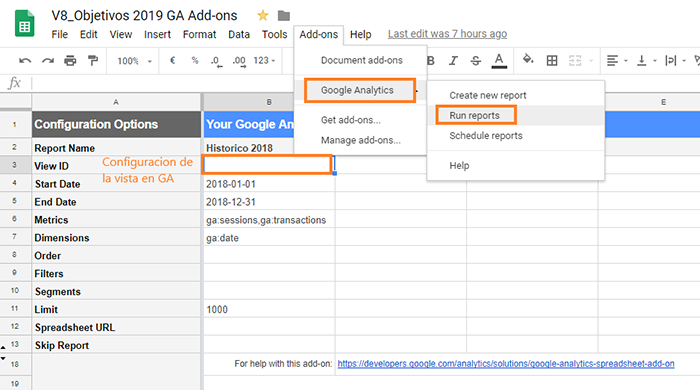
Cálculos o previsiones de crecimiento
Una vez pegados los datos extraídos ( fecha | mes del año | sesiones) del informe personalizado de GA procedemos a hacer los cálculos de los objetivos.
Enlace a Google Sheets → https://docs.google.com/spreadsheets/d/1QLdcmG2Gu52TQFleI-k2pYVN6LuSyNz5TGpavl9o2tg/edit?usp=sharing
Definiremos el incremento (o no) en sesiones e ingresos para este año. En este ejemplo hemos creado dos celdas para poder modificar el % porcentaje.
Pestaña Objetivos: Aquí indicaremos el porcentaje de crecimiento en sesiones e ingresos. Podremos modificar el % en cada celda A3=9% y B3=55 para recalcular los datos a posteriori si lo deseamos.

Pestaña Cálculos: aquí se calculan los objetivos de sesiones e ingresos en base al % indicado en la pestaña de objetivos. Las columnas de objetivos (color verde) contienen la fórmula con el incremento en base los datos de año anterior (color naranja)
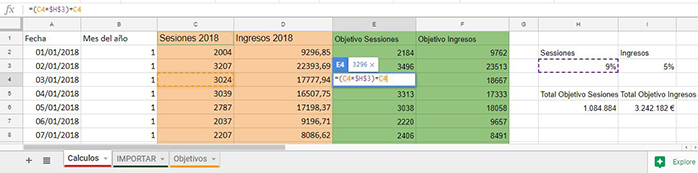
Creación de la tabla a importar a Google Data Studio
Pestaña Importar : Finalmente crearemos la tabla que importaremos a Data Studio, tabla que contiene la “Join Key” y las dimensiones y métricas requeridas para la combinación de datos (blend data) con Google Analytics.

2.- Combinación de fuentes de datos
Importación de objetivos (Google Sheets)
Subiremos los datos de objetivos en Data Studio mediante la opción de añadir nueva fuente de datos, seleccionaremos el conector de Google Sheets y le indicaremos la hoja de sheets que queremos importar, en este caso la pestaña llamada “Importar”
Combinación de fuentes de datos (Google Analytics + Google Sheets)
Mediante la opción de “Blend Data” combinaremos las dos fuentes de datos, tendremos especial cuidado con el tipo o formato de los nuevos campos añadidos. Arrastraremos las métricas y las dimensiones que queremos que estén disponibles para la nueva fuente combinada e definiremos el dato de unión = fecha como “Join Key”

3.- Creación de visualizaciones
Bullet
Nos permite ver rápidamente el status de consecución del objetivo, ver si estamos cerca o lejos de su consecución. Su configuración es sencilla, buscamos el campo “Target Value” en la pestaña de datos e indicamos manualmente el valor del objetivo.
Scorecard
– Real 2018
Fuente de datos=GA, periodo=año anterior, métrica=sesiones
– Objetivo 2019
Fuente de datos=fuente combinada, periodo=este año, métrica=objetivo 2019
– Real 2019
Fuente de datos=GA, periodo=este año, métrica=sesiones
Time Series
Comparativa mensual de sesiones e ingresos respecto año anterior
Bar
Comparativa diaria de sesiones e ingresos respecto el objetivo 2019
Tabla + campo calculado
nos permite ver mes a mes la variación del real vs el objetivo. El campo calculado es manual y es el resultado de la siguiente operación.

Espero que este artículo te haya sido de ayuda 🙂